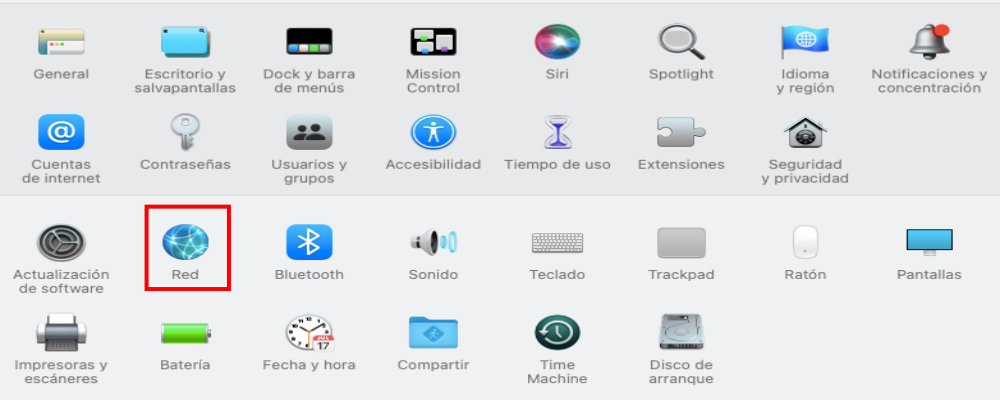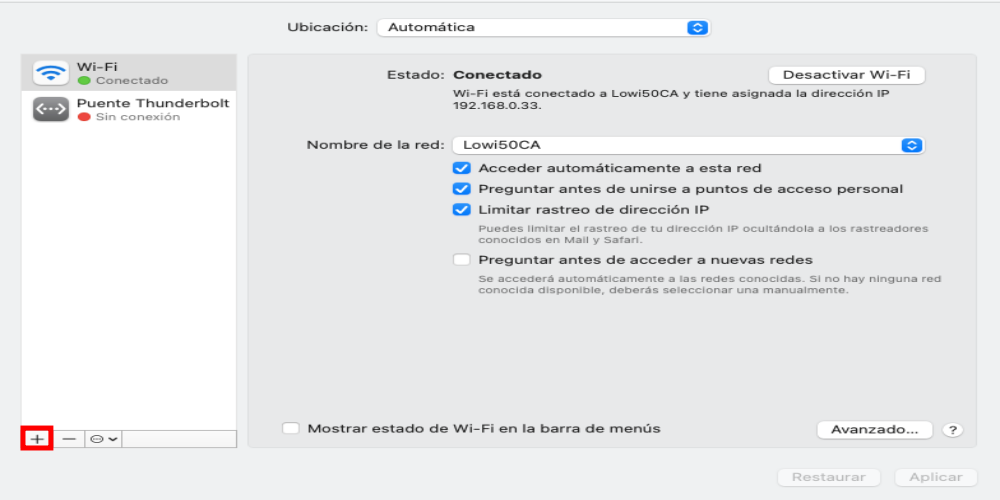Si vous voulez vraiment rester en sécurité en ligne et vous assurer que personne ne peut accéder à vos données personnelles, avoir un VPN est la voie à suivre. Cette connexion sécurisée vous aidera à rester en sécurité pendant que vous naviguez. De nombreux Mac les utilisateurs préféreraient pouvoir configurer leur propre VPN sur MacOS sans installer de logiciel tiers. Heureusement, cela peut être fait facilement. Afin de rendre la configuration manuelle de votre VPN aussi simple que possible, nous vous expliquerons dans cet article comment procéder.
Ce que vous devez savoir avant de vous connecter
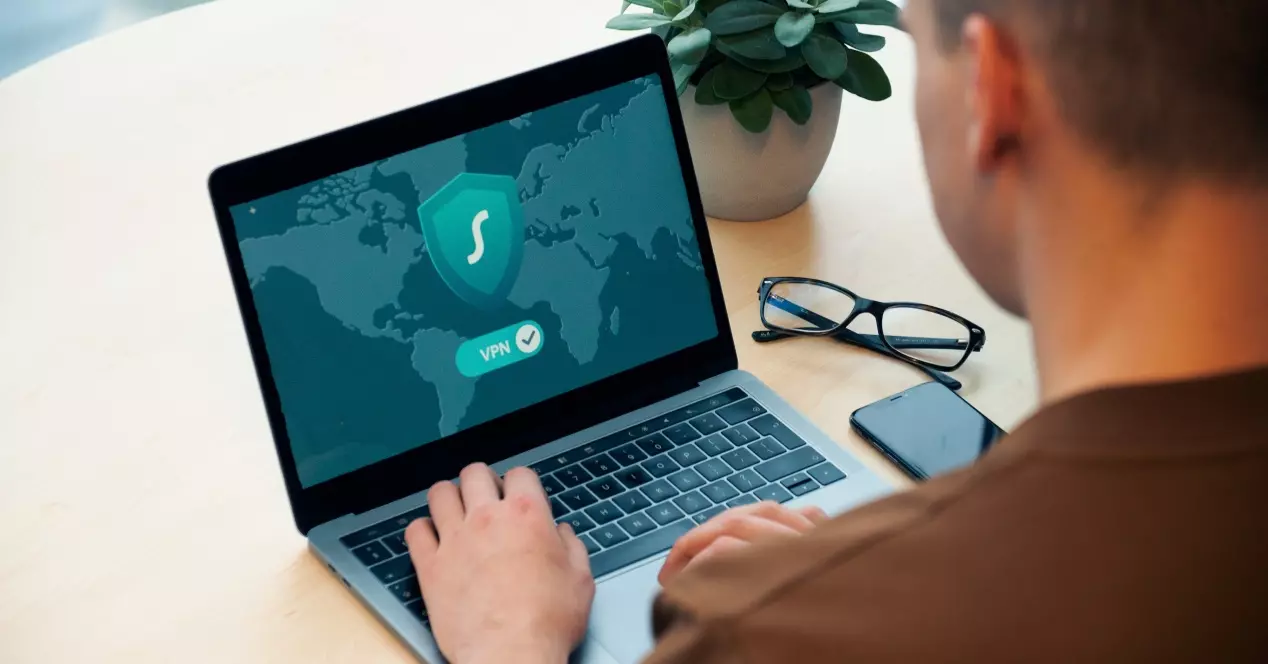
Un VPN est un bon moyen de se connecter si vous voulez protégez vos données et gardez tous vos mots de passe et informations importantes en sécurité, surtout si vous utilisez habituellement des réseaux Wi-Fi dans des lieux publics comme des cafés ou des bibliothèques, où votre connexion est vraiment exposée. Un VPN est un réseau privé virtuel auquel vous pouvez vous connecter de manière plus sécurisée. La plupart de ces réseaux ont des informations cryptées, il est donc très difficile pour quelqu'un d'accéder à tout type d'informations sur votre ordinateur.
Avant de vous connecter, vous devez savoir que ces réseaux se connectent à votre routeur habituel, mais c'est une porte de sécurité pour que vos données personnelles et vos informations confidentielles soient bien conservées. Ces types de connexions sont très utiles si, par exemple, vous faites du télétravail, souhaitez avoir une couche de sécurité supplémentaire ou si vous ne voulez pas subir des blocages de certains contenus en raison de la géolocalisation.
Étapes à suivre pour une connexion manuelle
Réaliser cette connexion n'est pas très compliqué, vous n'aurez qu'à suivre quelques étapes simples et vous pourrez vous connecter. Il se compose de quatre étapes simples dans lesquelles vous devrez avoir à portée de main les informations du VPN que vous avez contracté ou que vous avez déjà contracté, ainsi que vos informations personnelles.
- Accédez à vos paramètres VPN. Pour commencer la connexion manuelle, vous devez d'abord vous rendre sur Préférences de système . Vous pouvez le trouver dans le menu qui s'ouvre lorsque vous cliquez sur le logo Apple dans le coin supérieur gauche. Cliquez d'abord sur Préférences Système, puis sur l'icône Réseau.

- Ajouter une connexion VPN

- Lorsque le menu Réseau apparaît, cliquez sur la petite icône '+' sous la liste des connexions réseau possibles. Cela ouvrira une fenêtre contextuelle dans laquelle vous pourrez entrer les détails du VPN. Pour le configurer, vous devez suivre ces étapes :
- Sélectionnez l'option VPN dans le menu déroulant.
- Choisissez le type de protocole VPN que vous préférez dans la deuxième case. Plusieurs options sont proposées, et vous devez choisir l'une ou l'autre en fonction des caractéristiques de votre routeur. Les options qui apparaîtront sont L2TP, IPSec et IKEv2.
- Choisissez un nom pour la connexion VPN et saisissez-le dans la case sous "Nom du service". Vous pouvez choisir n'importe quel nom, comme le nom du fournisseur ou le type de connexion. L'essentiel est que ce soit un nom que vous reconnaissez facilement.

- Cliquez sur le bouton 'Créer' et vous aurez la première étape prête, vous pourrez passer à l'étape suivante.

Configurez votre VPN sur MacOS
Maintenant que vous avez ajouté une connexion VPN, vous devrez vous connecter au service VPN de votre choix . Une fois que vous avez cliqué sur "Créer", vous serez redirigé vers un autre menu.
Remplissez les cases en suivant ces étapes :
- L'adresse de votre serveur se trouve souvent dans les détails de votre compte auprès du fournisseur VPN. Il s'agit du serveur VPN que vous souhaitez utiliser. Si vous ne le trouvez pas, contactez le service client de votre service VPN.
- Définissez l'ID externe sur le nom du fournisseur de services VPN que vous avez choisi ou saisissez simplement à nouveau l'adresse du serveur. Selon le fournisseur VPN, vous pourrez faire une ou les deux options.
- Le remplissage de l'ID local est facultatif, vous pouvez donc laisser cette case vide.
- Cliquez sur le bouton "Paramètres d'authentification".
Authentifiez votre compte et connectez-vous
Une fois vos informations de connexion saisies, vous devrez entrer vos informations de connexion pour accéder à votre service VPN. Cliquez sur le bouton "Paramètres d'authentification" pour accéder à un autre écran. Dans celui-ci, vous devrez choisir l'option "Nom d'utilisateur" dans le menu déroulant, puis remplir les informations de connexion que vous avez reçues lors de la configuration de votre compte VPN.
Après avoir renseigné votre nom d'utilisateur et votre mot de passe, vous pouvez sélectionner le ' Afficher l'état du VPN dans la barre de menu ' en bas de l'écran. Cela fera apparaître l'icône d'état VPN en haut de l'écran, afin que vous puissiez ajuster plus facilement vos paramètres. Cela peut être très utile si vous souhaitez vous connecter rapidement à votre réseau VPN ou basculer entre les services VPN ultérieurement. Pour terminer la configuration et créer la connexion VPN, vous n'aurez qu'à cliquer sur 'Connecter' et vous aurez votre connexion VPN prête.
Autres façons de se connecter
Bien que la manière manuelle de se connecter soit simple, elle ne nécessite pas de connaissances informatiques très élevées et avec elle vous garantissez une bonne connexion, vous devez savoir qu'il existe plus de façons de se connecter. L'un d'eux est le connexion automatique offerte par les serveurs VPN vous embauchez. C'est très simple, pour cela, vous n'aurez qu'à avoir contracté un VPN qui permet la possibilité de générer un bouton dans la barre d'outils. Une fois ce bouton créé, et le réseau configuré, pour l'activer et le désactiver, vous n'aurez qu'à cliquer sur le bouton et cliquer sur « Activer » ou « Désactiver », selon ce que vous voulez faire à un moment donné. temps.
Comme vous avez pu le constater, configurer ce type de connexion n'est pas compliqué du tout et vous pouvez le faire en quelques minutes. De plus, c'est un système de sécurité qui garantit la protection de vos données sans le risque que rien ni personne ne puisse les lire ou les voler. C'est un type de connexion que vous devez prendre en compte si vous faites partie de ceux qui travaillent quotidiennement avec l'ordinateur et y enregistrent des fichiers et des informations importantes.